SII - Configuración general
La configuración general de iDynamics SII reemplaza a la configuración estándar del SII de Business Central. Para acceder a ella, escriba Configuración de SII en el buscador de Business Central, o busque la opción Servicio SII dentro de Configuración y extensiones > Configuración manual.
Como habrá visto en la guía de primeros pasos, para poder utilizar iDynamics SII es necesario configurar los parámetros básicos de conexión, indicando la agencia tributaria predeterminada y los parámetros por omisión a utilizar. Además, y cómo único punto obligatorio adicional, es necesario haber cargado un certificado digital con el que conectar con la agencia tributaria.
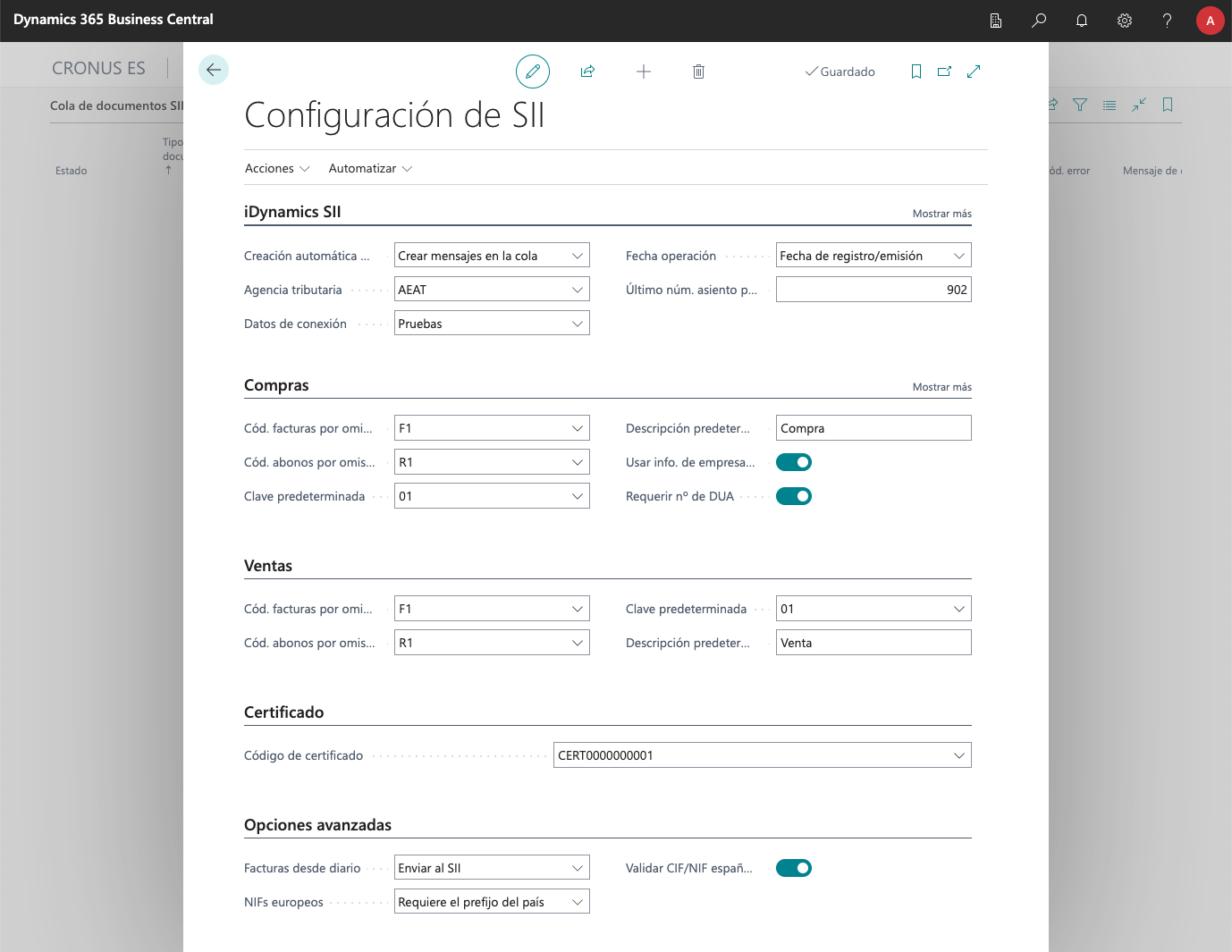
Más allá de los datos mencionados anteriormente, cuando iDynamics SII se instala, se configura automáticamente con los valores recomendados para todos los clientes; lo cuál significa que, probablemente, podría comenzar a utilizar el producto sin tocar nada más de esta pantalla de configuración.
No obstante, siempre es recomendable conocer todas las opciones disponibles, y revisarlas por si desea adaptar alguna a las características particulares de su empresa.
A continuación, se detalla cada una de las opciones disponibles en los distintos apartados de la pantalla de configuración. Tenga en cuenta que algunos de los parámetros (aquellos que son menos habituales) se encuentran ocultos por omisión y tendrá que pulsar en el enlace de Mostrar más, disponible en la parte superior derecha de cada bloque.
iDynamics SII
Creación automática
Habilita o deshabilita la generación automática de documentos en la cola de envío del SII, además de su envío a la agencia tributaria, tras el registro de facturas, abonos, o cualquier otro documento que sea susceptible de ser enviado.
Nuestra recomendación es que, mientras esté probando iDynamics SII, deje la opción de creación de mensajes desactivada, o solo en la cola (sin enviar) para así poder revisar que los datos que se generan en la cola de salida son correctos. Y, una vez haya acabado de configurar todos los cruces de IVA y haya realizado envíos de prueba, la deje en estado totalmente automático.
Si activa el envío automático de facturas al SII, recuerde que en las áreas de trabajo de Business Manager y Sales Order Processor se incluyen varias pilas en las que puede comprobar si en algún momento algún documento se queda en la cola de salida porque la agencia tributaria lo haya rechazado.
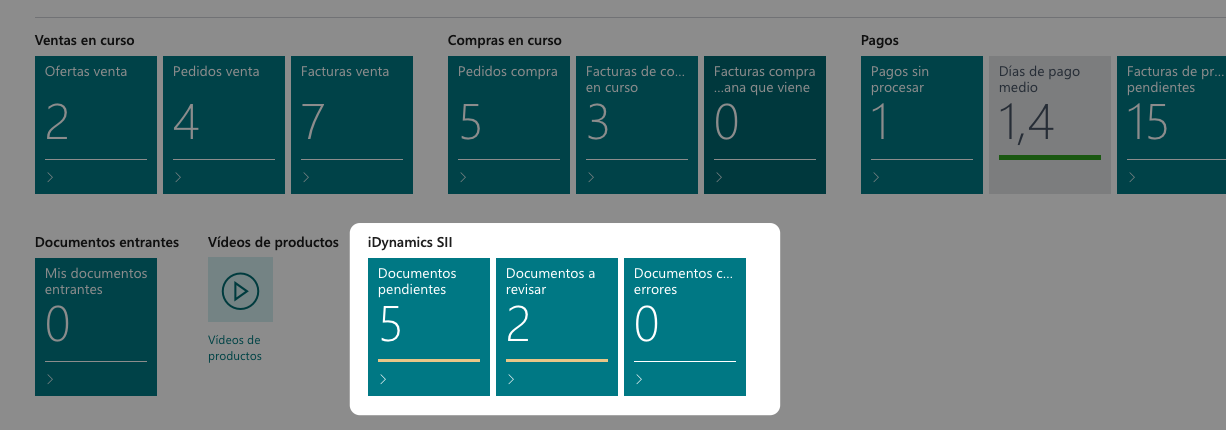
Agencia tributaria
Indica la agencia tributaria que se utilizará por omisión para comunicar la información del IVA/IGIC.
Nota: la configuración de los grupos de registro de IVA permite establecer una agencia tributaria diferente para los documentos que apliquen a dicho grupo de registro de IVA. De manera que, si un cliente tiene sede en España y en Canarias, por ejemplo, las facturas con IVA se envíen a la AEAT, y las facturas con IGIC se envíen a la agencia tributaria Canaria.
Datos de conexión
Determina las URL de acceso al servicio de SII a utilizar para la comunicación. Permite seleccionar:
- Pruebas. Enviará los datos al entorno de pruebas de la agencia tributaria seleccionada.
- Producción. Enviará los datos al entorno de producción de la agencia tributaria seleccionada.
- Producción (con sello). Enviará los datos al entorno de producción de la agencia tributaria seleccionada, usando un certificado de tipo "sello" (usados habitualmente por entidades públicas).
- Manual. Este último caso está disponible por precaución, por si la agencia tributaria seleccionada cambiara las URLs respecto a las predefinidas.
Se recomienda probar la configuración del certificado digital, y del resto de valores del SII, con el entorno de pruebas, antes de seleccionar la conexión con el entorno de producción.
Tipo de operación UE predeterminada
Existen determinadas ventas/compras que requieren generar registros en el diario de determinadas operaciones intracomunitarias de la agencia tributaria. Esto incluye servicios relacionados con informes periciales, servicios relacionados con la organización de conciertos o exposiciones, y otros supuestos definidos en el artículo 70, apartado uno, número 7º, de la Ley del Impuesto (Ley 37/1992), y en los artículos 9, apartado 3º, y 16, apartado 2º, de la Ley del Impuesto (Ley 37/1992).
iDynamics Permite la generación manual de estas comunicaciones mediante la acción de Crear operación intracomunitaria disponible dentro de la ficha del documento SII, en facturas emitidas y recibidas. Además, para clientes que lo deseen, la aplicación incluye una API de programación para facilitar la automatización de la generación de estos mensajes.
Fecha de operación
Por omisión, iDynamics SII busca los albaranes asociados a una factura y, si la fecha del primer albarán es anterior a la del documento, la utiliza como fecha de operación (opción: Fecha de entrega).
Si no desea aplicar este cálculo, y prefiere que la fecha de operación coincida siempre con la fecha de registro/emisión de la factura, seleccione la opción Fecha de registro/emisión. En este caso, la factura se asignará al periodo correspondiente al valor del campo Fecha de registro, en compras, o al valor del campo Fecha emisión, en ventas.
Fecha de inicio de uso del SII
Si su empresa acaba de empezar a enviar datos a través del SII, y la fecha de inclusión es distinta al 1 de enero, deberá enviar todos los documentos comprendidos entre la fecha de inicio del ejercicio y la fecha de inicio de uso del SII siguiendo unos criterios particulares.
iDynamics SII aplicará estos criterios a todos los documentos que se generen en la cola de documentos, cuya fecha de registro sea anterior a la fecha aquí especificada.
Último núm. asiento procesado
La próxima vez que se ejecute el proceso de exportación de datos al SII, se incluirán todos los documentos asociados a los movimientos, de la tabla Registros de Business Central, con un número de asiento superior al aquí indicado.
Este número se actualiza automáticamente cada vez que se ejecuta el proceso de exportación, y la edición de este campo sólo será necesaria en dos casos:
- Al comenzar a utilizar la integración con SII, para indicar a partir de qué movimiento se desea comenzar a enviar datos (recuerde: el registro aquí indicado NO se enviará). Por omisión, tras instalar la aplicación este campo se rellena con el número del último movimiento existente.
- Si se hubieran enviado los datos al entorno de pruebas del SII, o hubiera habido algún problema que requiera volver a enviar los datos, se podría modificar este valor para volver hacia atrás el contador.
Nota: al procesar los movimientos, la aplicación detecta si ya existe dicho documento en la cola de conexión con SII, o en el histórico de documentos enviados, creando sólo aquellos que no existan ni se hayan enviado previamente.
Documentos enviados en cada conexión
Las agencias tributarias permiten enviar hasta 10.000 facturas por comunicación, e iDynamics SII utiliza este valor como límite máximo cuando se envían los datos. Si existen más registros, iDynamics SII internamente realiza todos los envíos que sean necesarios hasta procesar la cola de documentos.
Puede haber casos en los que queramos reducir este valor, por ejemplo si nos encontramos con timeouts debido a problemas de conexión de red, o a problemas de sobrecarga de Dynamics 365 Business Central (iDynamics SII cargará en memoria todos los registros correspondientes a un envío mientras se procesa).
Días de registro
Cada vez que se comunica con la agencia tributaria, bien sea para enviar o descargar datos, se crea un registro de comunicación con los XML enviados y recibidos. Esto puede resultar útil a la hora de revisar posibles incidencias de comunicación con la agencia tributaria.
Para no cargar innecesariamente el espacio de almacenamiento de Business Central, no obstante, sólo se guardan los últimos N días de registros de comunicaciones, siendo N el valor indicado en este campo.
Compras
Fecha de reg. de facturas recibidas
Es la fecha que se enviará a la agencia tributaria como fecha de registro en el sistema (a partir de la cuál contará el plazo de 4 días hasta la entrega). Por omisión, se enviará la fecha en la que se creó el movimiento contable (fecha de alta).
En casos particulares, no obstante, la empresa puede preferir enviar la fecha de registro del documento en Business Central.
Cód. facturas por omisión
El tipo de factura que se asignará por omisión a las facturas de compra.
Este valor será modificable individualmente, tanto en la cabecera de compra como en el documento de la cola de salida del SII. En caso de querer automatizar la asignación de otros tipos (ej. facturas simplificadas) en función de algún dato de la factura, la documentación de desarrolladores incluye ejemplos al respecto.
Cód. abonos por omisión
Similar al campo anterior, indica el tipo de factura que se asignará por omisión a los abonos de compra.
Clave predeterminada
Cuando se envía una factura a la agencia tributaria se debe identificar con el tipo de operación o el régimen especial con trascendencia tributaria. Esto es un código que opcionalmente se puede configurar a nivel del cruce de IVA.
El valor aquí indicado se utilizará para todas aquellas líneas de compra cuyos cruces de IVA no tengan asignado una clave particular.
Descripción predeterminada
Cuando se envía un documento a la agencia tributaria se debe añadir una pequeña descripción, indicando el tipo de operación realizada. En este campo se indica la descripción predeterminada para todas las facturas recibidas. Esta descripción, igual que la clave de régimen especial, puede ser personalizada a nivel de configuración de registro de IVA.
Tratar activos fijos como bienes de inversión
Si está activa, todas las líneas de compra que correspondan a activos fijos generarán una comunicación de bienes de inversión en la cola de documentos.
Si no está activa, sólo se crearán comunicaciones de este tipo para los grupos contables de producto que tengan la marca de Bienes de inversión o para los cruces de IVA con la misma marca.
Usar info. de empresa en facturas F5
Cuando se envían facturas de importación (DUA) a la agencia tributaria, es requisito que la contraparte del documento sea la propia empresa, aunque se haya gestionado a través de un agente externo.
Esta opción, en caso de estar marcada, provocará que la contraparte de una factura de tipo F5/DUA sea siempre la propia empresa, aunque en Business Central se haya asignado el proveedor que ha gestionado la importación.
Requerir número de DUA
Para las facturas F5 puede usar el número de documento externo de la factura de compra para indicar el número de DUA, o el campo especifico que la aplicación incluye en el bloque del SII del documento. Si desea usar siempre este segundo campo, usando el nº de documento externo para indicar el número de factura del proveedor o transitaria, active esta opción para impedir que se registre una factura F5 sin indicar su número de DUA.
Ventas
Cód. facturas por omisión
Idéntico al campo del mismo nombre en el bloque de compras, pero en este caso será el valor que se asignará por omisión a las facturas de venta.
Cód. abonos por omisión
Idéntico al campo del mismo nombre en el bloque de compras, pero en este caso será el valor que se asignará por omisión a los abonos de venta.
Clave predeterminada
Al igual que el campo del mismo nombre en compras, permite indicar la clave de régimen especial que se usará por omisión a cada línea de venta, cuando no haya ninguna definida a nivel de cruce de IVA.
Descripción operación de compras predeterminada
Cuando se envía un documento a la agencia tributaria se debe añadir una pequeña descripción, indicando el tipo de operación realizada. En este campo se indica la descripción predeterminada para todas las facturas emitidas. Esta descripción, igual que la clave de régimen especial, puede ser personalizada a nivel de configuración de registro de IVA.
Opciones avanzadas
Las opciones aquí incluidas permiten ajustar aún más el funcionamiento de iDynamics SII para adaptarlo a las particularidades del cliente.
Facturas desde diario
Esta opción permite especificar si se desea informar al servicio del SII de todas las facturas generadas en Business Central, se hayan creado mediante el documento correspondiente, o desde diario. Con la opción recomendada (Enviar al SII), todas las facturas se enviarán a este servicio. En caso de seleccionarse la opción de Ignorar, los mensajes se generarán igualmente, pero se archivarán directamente sin enviar.
NIFs europeos
Permite especificar si todos los clientes/proveedores europeos se tratarán como si tuvieran un identificador de IVA europeo, o si sólo aquellos cuyo NIF comience por el código correspondiente al país se tratarán como tales (recomendado).
Esta opción está diseñada por compatibilidad con aquellos clientes que tengan ya a clientes y proveedores dados de alta en su sistema, con NIFs sin el prefijo del país, y no deseen actualizar sus datos.
Puede obtener más información sobre la manera en la que iDynamics SII calcula el tipo de identificación a aplicar a cada cliente/proveedor en este documento.
Validar NIFs españoles
Esta opción permite activar o desactivar la funcionalidad de validación de NIFs españoles.
Información de la suscripción
Este bloque, disponible sólo en entornos de Business Central online, permite conocer el estado de suscripción del producto, activar el periodo de prueba, y acceder al portal de soporte.